Apple iMac 2013 года и офисные приложения iWork: впечатления от офисного использования моноблока Apple, а также от новейших версий Pages, Numbers и Keynote
Впечатления от офисного использования моноблока Apple, а также от новейших версий Pages, Numbers и Keynote Год назад мы рассказывали вам про iMac 2012 года. Тогда дизайн этой модели произвел фурор: никогда еще настольный компьютер не был таким тонким, стильным, красивым… Вышедшее год спустя обновление полностью сохранило дизайн и экран, обновилась лишь аппаратная начинка: процессор и видеокарта. По этой причине мы не стали тогда проводить тестирование (благо производительность новых комплектующих была нами хорошо изучена на Windows-платформе), но решили взять iMac в реальное использование и рассказать свои впечатления о нем уже по итогам такого вот практического тест-драйва, а заодно рассмотреть текущую ситуацию с офисными приложениями Apple. Теперь, в контексте выхода нового удешевленного iMac, позиционирующегося, в первую очередь, как офисный компьютер, это особенно актуально.
 В общей сложности мы прожили с новым iMac 27″ полгода — маловато для того, чтобы сделать какие-то выводы о его надежности (для этого нужно, как минимум, дождаться окончания гарантийного срока), но достаточно для того, чтобы составить впечатление и попытаться ответить на те вопросы, ответы на которые не могло дать беглое тестирование. Помимо этого мы решили рассказать и о ПО-составляющей, а именно об офисных приложениях Apple (Pages, Numbers и Keynote), которые уже очень давно не попадали в наше поле зрения, однако недавно они стали особенно актуальны. Во-первых, потому, что теперь они бесплатно доступны с любым новым компьютером Apple, а во-вторых, благодаря бесплатным же версиям для iOS, которые полностью совместимы с настольными приложениями.
В общей сложности мы прожили с новым iMac 27″ полгода — маловато для того, чтобы сделать какие-то выводы о его надежности (для этого нужно, как минимум, дождаться окончания гарантийного срока), но достаточно для того, чтобы составить впечатление и попытаться ответить на те вопросы, ответы на которые не могло дать беглое тестирование. Помимо этого мы решили рассказать и о ПО-составляющей, а именно об офисных приложениях Apple (Pages, Numbers и Keynote), которые уже очень давно не попадали в наше поле зрения, однако недавно они стали особенно актуальны. Во-первых, потому, что теперь они бесплатно доступны с любым новым компьютером Apple, а во-вторых, благодаря бесплатным же версиям для iOS, которые полностью совместимы с настольными приложениями.
Понятно, что рассмотреть сколь-нибудь подробно такой широкий круг вопросов в одном материале невозможно, поэтому воспринимайте статью не как исчерпывающее исследование, а, скорее, как субъективный отчет об опыте использования и «заметки на полях», возникшие в процессе повседневной работы на iMac 27″ и в офисных приложениях последних версий.
Впечатления от дизайна и эксплуатации iMac 2013 Как мы уже отмечали, именно дизайн можно считать главной отличительной особенностью моделей iMac 2012 и 2013 годов. При прошлогоднем знакомстве с этим дизайном у нас возникло несколько весьма полярных впечатлений. С одной стороны, внешность iMac, конечно, вызвала восхищение. С другой стороны, появилось беспокойство по поводу возможного нагрева такого тонкого корпуса, а также по поводу отсутствия оптического привода.
Сразу скажем, что оба опасения оказались, в целом, напрасны. С нагревом и шумом при обычной офисной работе у iMac нет никаких проблем. Компьютер почти бесшумный, и по окончании рабочего дня его корпус лишь едва-едва теплый (и то только в одном месте — в верхней части посередине). Прежде мы использовали iMac 2009 года (21,5″), и вот он ближе к концу срока эксплуатации как раз отличался изрядным нагревом даже при минимальной нагрузке.
Конечно, четыре месяца — не четыре года; возможно, что через три с половиной года и после трех обновлений операционной системы и iMac 2013 будет греться и шуметь, но пока ни малейших нареканий подобного плана у нас нет.
 Что касается отсутствия оптического привода, то, опять-таки, за четыре месяца ни разу не было ситуации, когда он бы понадобился. Конечно, здесь все очень сильно зависит от сферы вашей работы. Скажем, если вы имеете дело с созданием какого-либо продукта, распространяемого на дисках (программы, музыка, фильмы…), то нехватка встроенного оптического привода будет ощущаться. Но в иных сферах CD/DVD-привод уже давно стал хвостом, который вот-вот отвалится. Поэтому вряд ли стоит учитывать этот аспект, выбирая компьютер. В крайнем случае, к iMac всегда можно подключить внешний оптический привод, причем он может быть любой фирмы (сейчас неплохую модель можно найти в диапазоне от 1000 до 1500 рублей), вовсе не обязательно приобретать дорогостоящий Apple USB SuperDrive (официальная стоимость в России — 3299 рублей), хотя, конечно, он очень красив.
Что касается отсутствия оптического привода, то, опять-таки, за четыре месяца ни разу не было ситуации, когда он бы понадобился. Конечно, здесь все очень сильно зависит от сферы вашей работы. Скажем, если вы имеете дело с созданием какого-либо продукта, распространяемого на дисках (программы, музыка, фильмы…), то нехватка встроенного оптического привода будет ощущаться. Но в иных сферах CD/DVD-привод уже давно стал хвостом, который вот-вот отвалится. Поэтому вряд ли стоит учитывать этот аспект, выбирая компьютер. В крайнем случае, к iMac всегда можно подключить внешний оптический привод, причем он может быть любой фирмы (сейчас неплохую модель можно найти в диапазоне от 1000 до 1500 рублей), вовсе не обязательно приобретать дорогостоящий Apple USB SuperDrive (официальная стоимость в России — 3299 рублей), хотя, конечно, он очень красив.
 Пожалуй, главный и единственный недостаток дизайна iMac, ставший особенно очевидным во время длительной эксплуатации — это размещение портов USB и картовода на задней панели внизу. Как мы ни старались, научиться вставлять флэшку вслепую так и не получилось. Приходится перегибаться через iMac сверху (а это особенно непросто в случае с 27-дюймовой моделью) и пытаться попасть флэшкой в разъем. Вдобавок к этому, портов еще и довольно мало (четыре), и они близко друг к другу расположены. Поэтому для комфортного использования iMac мы рекомендуем приобрести USB-хаб. Это и решит проблему количества разъемов, и повысит удобство их использования (больше не придется вставать каждый раз, как надо вставить флэшку).
Пожалуй, главный и единственный недостаток дизайна iMac, ставший особенно очевидным во время длительной эксплуатации — это размещение портов USB и картовода на задней панели внизу. Как мы ни старались, научиться вставлять флэшку вслепую так и не получилось. Приходится перегибаться через iMac сверху (а это особенно непросто в случае с 27-дюймовой моделью) и пытаться попасть флэшкой в разъем. Вдобавок к этому, портов еще и довольно мало (четыре), и они близко друг к другу расположены. Поэтому для комфортного использования iMac мы рекомендуем приобрести USB-хаб. Это и решит проблему количества разъемов, и повысит удобство их использования (больше не придется вставать каждый раз, как надо вставить флэшку).
 Возвращаясь к вопросу внешности iMac, скажем, что даже через четыре месяца каждодневного взаимодействия с ним он по-прежнему вызывает восхищение. Да, во время работы вы видите только фронтальную часть, но как только вы встаете и выходите из комнаты или, наоборот, входите, исключительно тонкие грани сразу притягивают внимание. Так и хочется их погладить со словами «Моя прелесссть! …» :)
Возвращаясь к вопросу внешности iMac, скажем, что даже через четыре месяца каждодневного взаимодействия с ним он по-прежнему вызывает восхищение. Да, во время работы вы видите только фронтальную часть, но как только вы встаете и выходите из комнаты или, наоборот, входите, исключительно тонкие грани сразу притягивают внимание. Так и хочется их погладить со словами «Моя прелесссть! …» :)
Что касается качества экрана, то у нас было подробное тестирование дисплея модели 2012 года, которое, как мы помним показало очень хорошие результаты. Субъективные впечатления в целом подтверждуют результаты тестирования: за iMac действительно очень комфортно работать, особенно радует антибликовое покрытие и хорошая цветопередача. Конечно, по сравнению с экраном MacBook Pro Retina картинка на iMac кажется менее гладкой, насыщенной, изысканной: все-таки разрешение 2560×1440 дает при диагонали 27″ всего 109 точек на дюйм, тогда как на 13,3-дюймовом MacBook Pro Retina этот показатель составляет 227 точек на дюйм. Понятно, что при офисной работе это не так критично, но все-таки приятно любоваться на картинку безупречной четкости (чего у iMac, увы, нет).
Офисные приложения На всех компьютерах с операционной системой OS X 10.9 Mavericks предустановлены офисные приложения Apple — Pages, Numbers и Keynote (обладатели более ранних моделей компьютеров Apple могут приобрести эти приложения в Mac App Store). Таким образом, обладатели новых iMac, MacBook и Mac Pro получат программы бесплатно, после чего смогут загрузить их и на более старые модели, поскольку программы будут считаться купленными и станут доступны в списке приобретенных приложений.
Pages О Pages мы рассказывали еще пять лет назад, когда эта программа продавалась на диске и входила в состав пакета iWork. За эти годы приложение проделало огромный путь вперед, хотя и сохранило ряд недостатков, которые по-прежнему мешают сделать однозначный выбор в его пользу.
Давайте бегло познакомимся с новейшей версией Pages. Подчеркнем, что это далеко не исчерпывающее описание приложения, а лишь некоторые аспекты, на которые нам кажется важным обратить внимание.
При запуске приложение предлагает нам или выбрать файл с компьютера, или создать новый файл, выбрав один из множества шаблонов. Среди этих шаблонов есть даже такие вещи, как, например, объявление с отрывными частями, разные типы резюме и визиток, но нет шаблона пресс-релиза.
 Впрочем, в Mac App Store можно найти платную коллекцию шаблонов для Pages.
Впрочем, в Mac App Store можно найти платную коллекцию шаблонов для Pages.
Что ж, откроем пустой лист и посмотрим на интерфейс.
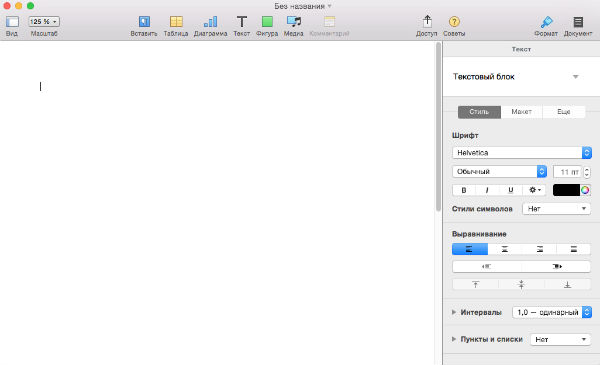 Как видим, он очень простой, совершенно не перегруженный, в отличие от интерфейса MS Word 2011 и даже OpenOffice. Вместе с тем, по сравнению с Pages пятилетней давности новый интерфейс куда более функциональный и удобный. Здесь появилось много приятных возможностей, некоторые из которых стали доступны совсем недавно: например, отображение количества слов или знаков (с пробелами и без) внизу страницы прямо в процессе работы (для журналистов — бесценно!). Причем, то же самое доступно и в iOS-версии!
Как видим, он очень простой, совершенно не перегруженный, в отличие от интерфейса MS Word 2011 и даже OpenOffice. Вместе с тем, по сравнению с Pages пятилетней давности новый интерфейс куда более функциональный и удобный. Здесь появилось много приятных возможностей, некоторые из которых стали доступны совсем недавно: например, отображение количества слов или знаков (с пробелами и без) внизу страницы прямо в процессе работы (для журналистов — бесценно!). Причем, то же самое доступно и в iOS-версии!

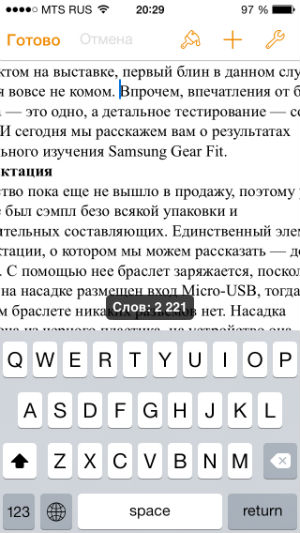 Полный список нововведений Pages (на русском) доступен здесь, но лично меня работа с количеством знаков порадовала больше всего.
Полный список нововведений Pages (на русском) доступен здесь, но лично меня работа с количеством знаков порадовала больше всего.
В целом Pages сегодня даже более удобный, чем MS Word, причем не только 2011 for Mac, но и новейшей версии для Windows. Например, попробуйте, если вы раньше не использовали эту возможность, сделать автоматическое оглавление в MS Word — вряд ли у вас сходу это получится (без обращений к справке и поиска руководств в интернете). В Pages же эта возможность реализована интуитивно понятно. Аналогично ситуация обстоит со сносками, диаграммами, работой с иллюстрациями.
Последнее, кстати, одна из главных гордостей текущей версии Pages: здесь вы можете использовать эффектный прием обтекания картинки текстом. Вот пример.
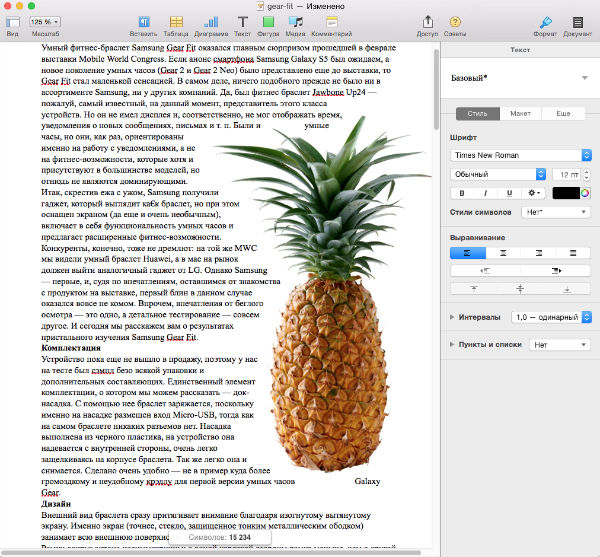 Делается это элементарно: просто берем подходящую картинку, на которой объект был бы без фона (мы использовали PNG) и перетягиваем его на открытую в Pages страницу с текстом. Расположение картинки, разумеется, можно скорректировать.
Делается это элементарно: просто берем подходящую картинку, на которой объект был бы без фона (мы использовали PNG) и перетягиваем его на открытую в Pages страницу с текстом. Расположение картинки, разумеется, можно скорректировать.
Огромный плюс Pages в отличной совместимости с одноименным iOS-приложением и iCloud. Это значит, что созданный вами на компьютере и сохраненный в .pages документ будет синхронизирован со всеми другими устройствами, привязанными к той же учетной записи iCloud, и его вид на iPad, iPhone или iPod touch будет практически идентичен тому, что мы видели на компьютере. Исключение — шрифты: зачастую Pages на iOS «ругается» на отсутствие нужного шрифта и заменяет его на что-то другое. Ниже — тот же документ с ананасом, открытый в Pages на iPhone.
 Как видите, сам рисунок и обтекание его текстом остались неизменными. «Но как обстоят дела с другими офисными редакторами?» — возникает логичный вопрос. И здесь мы уже переходим от бочки меда к ложке дегтя — причем, немаленькой. Вот что мы увидим в OpenOffice — пожалуй, самом популярном бесплатном офисном пакете для OS X.
Как видите, сам рисунок и обтекание его текстом остались неизменными. «Но как обстоят дела с другими офисными редакторами?» — возникает логичный вопрос. И здесь мы уже переходим от бочки меда к ложке дегтя — причем, немаленькой. Вот что мы увидим в OpenOffice — пожалуй, самом популярном бесплатном офисном пакете для OS X.
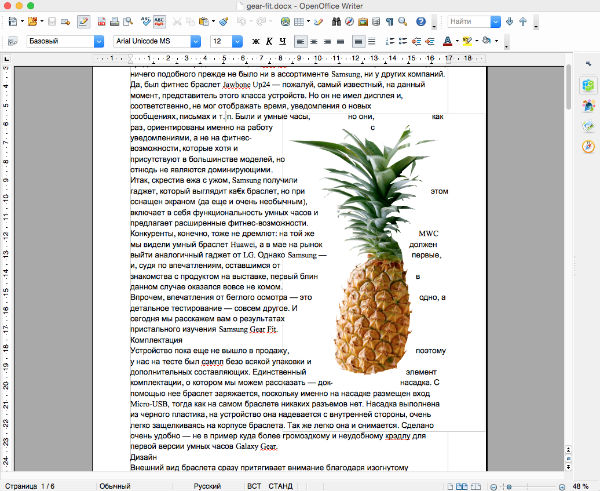 Исказилось всё: шрифты, иллюстрация, обтекание текстом. Очевидно, что для работы это вариант совершенно неприемлемый. С другой стороны, отметим, что создать аналогичную страницу в OpenOffice в принципе не получится. Эффект обтекания там позволяет либо окружить текстом изображение целиком, включая белый фон (см. на скриншоте ниже), либо наложить текст поверх или под картинку.
Исказилось всё: шрифты, иллюстрация, обтекание текстом. Очевидно, что для работы это вариант совершенно неприемлемый. С другой стороны, отметим, что создать аналогичную страницу в OpenOffice в принципе не получится. Эффект обтекания там позволяет либо окружить текстом изображение целиком, включая белый фон (см. на скриншоте ниже), либо наложить текст поверх или под картинку.
 Отметим еще одну деталь: на картинке выше ананас немного сплюснут по вертикали из-за того, что по умолчанию изменение размера происходит в OpenOffice без сохранения пропорций, и даже если выставить соответствующую опцию, все равно не получается изменить размер произвольно, не искажая пропорции.
Отметим еще одну деталь: на картинке выше ананас немного сплюснут по вертикали из-за того, что по умолчанию изменение размера происходит в OpenOffice без сохранения пропорций, и даже если выставить соответствующую опцию, все равно не получается изменить размер произвольно, не искажая пропорции.
В свою очередь, документы, созданные в MS Word или OpenOffice, будут выглядеть не совсем корректно в Pages. Например, какие-то объекты могут переехать на соседнюю страницу, то есть, например, титульный лист научной работы вдруг превратится в два листа;, а оглавление потеряет возможность перехода на соответствующие разделы по клику мышки (когда то же оглавление мы открываем в OpenOffice, появляется подсказка, что надо зажать Cmd и нажать мышкой на нужный подзаголовок; в Pages такой подсказки не появляется).
Многие популярные шрифты в Pages недоступны, например, Calibri и Cambria. А некоторые Pages неправильно интерпретирует (в документах, созданных в Word). У OpenOffice такой проблемы нет.
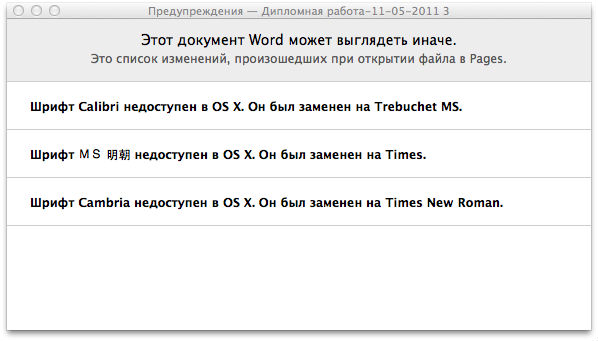 В целом, открытие практически любого документа, созданного в других текстовых редакторах, повлечет появление окошка с предупреждением, как показано выше. Это, конечно, раздражает. Но главное, огорчает, что работая в Pages, мы не можем быть уверены, что на компьютере того человека, которому мы пришлем файл, он будет выглядеть корректно. И, наоборот, открыв чужой файл, мы не можем быть уверены в том, что именно таким его создал автор. Этот недостаток как был пять лет назад, так и остался. И в условиях безраздельного доминирования офисного пакета Microsoft это, прямо скажем, критический недостаток. Apple совершила абсолютно правильный шаг, сделав приложения iWork, фактически, бесплатными (для пользователей новой продукции Apple) и предустановив их на новые компьютеры. Но до тех пор, пока доля OS X будет оставаться меньше 50%, этот шаг будет недостаточным. Единственный действенный способ кардинально улучшить ситуацию — это сделать приложения iWork доступными бесплатно на всех платформах, включая Windows, Linux и Android. В свое время Apple выпустила программу iTunes для Windows (хотя Стив Джобс очень сопротивлялся этому), что позволило стать программе одним из самых популярных медиаплееров и поспособствовало популярности iPod. Теперь аналогичный шаг необходимо предпринять и в отношении офисных приложений.
В целом, открытие практически любого документа, созданного в других текстовых редакторах, повлечет появление окошка с предупреждением, как показано выше. Это, конечно, раздражает. Но главное, огорчает, что работая в Pages, мы не можем быть уверены, что на компьютере того человека, которому мы пришлем файл, он будет выглядеть корректно. И, наоборот, открыв чужой файл, мы не можем быть уверены в том, что именно таким его создал автор. Этот недостаток как был пять лет назад, так и остался. И в условиях безраздельного доминирования офисного пакета Microsoft это, прямо скажем, критический недостаток. Apple совершила абсолютно правильный шаг, сделав приложения iWork, фактически, бесплатными (для пользователей новой продукции Apple) и предустановив их на новые компьютеры. Но до тех пор, пока доля OS X будет оставаться меньше 50%, этот шаг будет недостаточным. Единственный действенный способ кардинально улучшить ситуацию — это сделать приложения iWork доступными бесплатно на всех платформах, включая Windows, Linux и Android. В свое время Apple выпустила программу iTunes для Windows (хотя Стив Джобс очень сопротивлялся этому), что позволило стать программе одним из самых популярных медиаплееров и поспособствовало популярности iPod. Теперь аналогичный шаг необходимо предпринять и в отношении офисных приложений.
Второй необходимый шаг, пока мешающий полноценно пользоваться Pages — улучшение возможностей сохранения. Сейчас процесс сохранения файла в Pages неудобный, да и результат разочаровывает. Так, для того, чтобы сохранить файл в формат .docx, надо проделать следующее. Нажать Файл / Экспортировать в, далее выбрать Word…
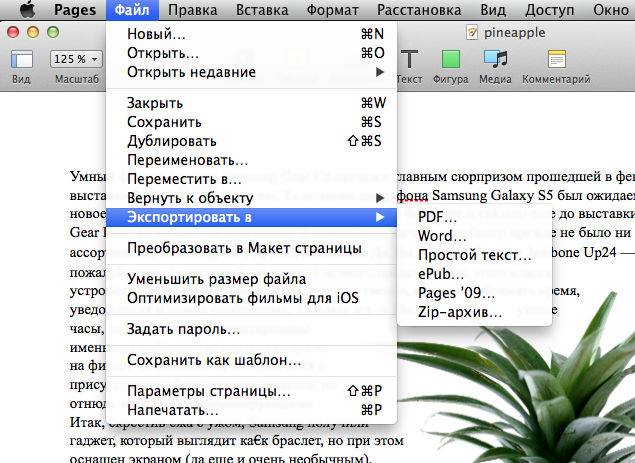 …А после этого мы увидим такое меню.
…А после этого мы увидим такое меню.
 Здесь нам надо нажать Далее, и только после этого мы попадем к окну, в котором можно выбрать путь сохранения файла. Если же нам нужен не .docx, а .doc, то придется сделать еще одно действие: кликнуть на стрелочку Дополнительные параметры и в открывшемся выпадающем списке выбрать .doc. Итого — пять кликов, и это еще до выбора пути сохранения!
Здесь нам надо нажать Далее, и только после этого мы попадем к окну, в котором можно выбрать путь сохранения файла. Если же нам нужен не .docx, а .doc, то придется сделать еще одно действие: кликнуть на стрелочку Дополнительные параметры и в открывшемся выпадающем списке выбрать .doc. Итого — пять кликов, и это еще до выбора пути сохранения!
Но и на этом еще не всё. Если мы после сохранения файла в doc или иной формат, кроме предлагаемого по умолчанию .pages, попробуем закрыть приложение, то появится такое окно:
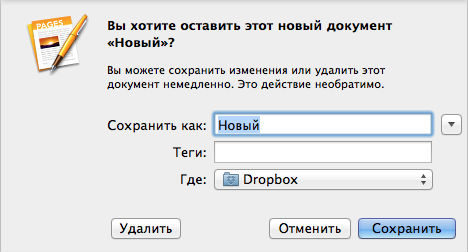 «Почему? Я же уже сохранил файл в .docx!» — подумаете вы. Но программа предлагает нам либо сохранить его же в .pages, либо нажать кнопку Удалить, что чисто эмоционально непросто (сразу закрадываются мысли:, а не потеряю ли я свой текст?). Понятно, что Apple пытается всеми силами заставить нас сохранять в .pages, но удобно ли это пользователю?
«Почему? Я же уже сохранил файл в .docx!» — подумаете вы. Но программа предлагает нам либо сохранить его же в .pages, либо нажать кнопку Удалить, что чисто эмоционально непросто (сразу закрадываются мысли:, а не потеряю ли я свой текст?). Понятно, что Apple пытается всеми силами заставить нас сохранять в .pages, но удобно ли это пользователю?
В принципе, для личного пользования можно было бы сделать выбор и в пользу .pages, если бы не еще один нюанс: размер файла. Один и тот же документ, содержащий только текст, в .pages «весит» гораздо больше, чем в .docx или даже в .doc, при условии, что вы создавали их в MS Word или OpenOffice. А файл, созданный в Pages и экспортированный в .docx, весит больше всех их вместе взятых, что абсурдно и непонятно. Проведем маленький эксперимент. Создадим в Pages текстовый файл всего с двумя словами (lorem ipsum), набранными шрифтом по умолчанию. Сохраним его в .pages. Размер файла получился 86 КБ. Теперь экспортируем этот файл в .docx, используя Pages. Размер файла получился 496 КБ. Экспортируем исходный файл в .doc. Размер — 1,5 МБ. Далее откроем OpenOffice и напишем эти два слова там, после чего сохраним в .doc. Размер полученного файла — 12 КБ. Итого, при сохранении в .doc разница — в 125 раз! Как такое может быть? Очевидно, что это критическая недоработка Apple. Было бы понятно, если бы документ имел сложное форматирование и имел кучу свойств. Но как два слова могут «весить» 1,5 МБ и даже 86 КБ (если использовать «родной» формат)?
Чтобы разобраться в причинах чрезмерно большого объема файла .docx, мы провели еще один эксперимент. Как известно, формат .docx представляет собой архив. Поэтому мы можем безболезненно сменить расширение на .zip и посмотреть, что же конкретно там занимает столько места. Изучив все содержимое архива, мы нашли тот единственный файл, который занимал несколько сот килобайт. Он находится в папке word / media и называется image1.png. Ниже он приведен в оригинальном виде, без какого-либо редактирования.
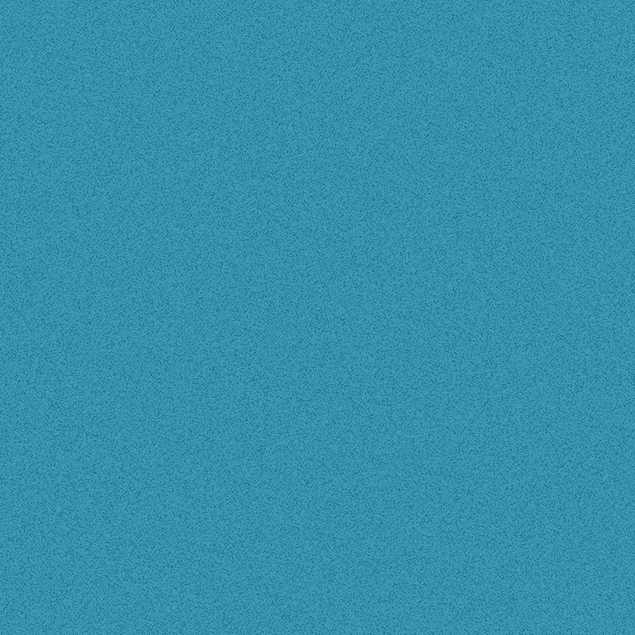 Его объем — 492 КБ. Несложно предположить, что в аналогичном документе, созданном в других офисных редакторах, такого файла нет. В чем сакральный смысл наличия картинки PNG в каждом .docx-документе, создаваемом в Pages, для нас осталось загадкой. Кстати, любой пользователь Pages на OS X может самостоятельно проделать этот эксперимент, только сначала надо будет разрешить системе показывать и редактировать расширения файлов.
Его объем — 492 КБ. Несложно предположить, что в аналогичном документе, созданном в других офисных редакторах, такого файла нет. В чем сакральный смысл наличия картинки PNG в каждом .docx-документе, создаваемом в Pages, для нас осталось загадкой. Кстати, любой пользователь Pages на OS X может самостоятельно проделать этот эксперимент, только сначала надо будет разрешить системе показывать и редактировать расширения файлов.
В качестве маленького «подслащения» пилюли отметим, что среди опций сохранения Pages есть две очень полезных функции: это экспорт в PDF и ePub. Первое полезно тогда, когда вам важно, чтобы ваш адресат увидел документ именно в том виде, в каком вы его сделали. А сохранение в ePub полезно при создании любительских электронных книг для iPad.
Numbers и Keynote Приложение для работы с таблицами Numbers имеет аналогичные Pages проблемы и достоинства. К последним можно отнести наличие большого количества шаблонов — в том числе, для ведения домашнего бюджета, создания журнала посещаемости и прочих полезных вещей.
 Например, есть очень простой шаблон для расчета платежей по ипотечному кредиту.
Например, есть очень простой шаблон для расчета платежей по ипотечному кредиту.
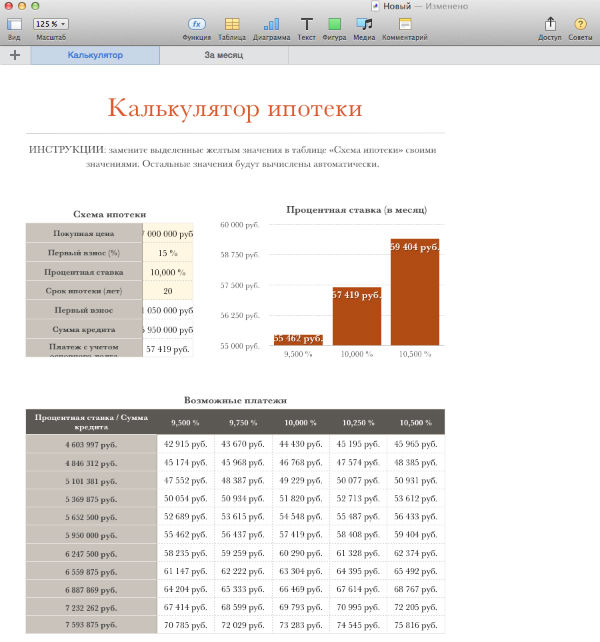 Интерфейс отличается удобством и наглядностью. В частности, очень удобно реализована работа с диаграммами. Существует множество настроек для управления их внешним видом, в том числе можно создавать 3D-диаграммы, применяя множество настроек, которые, тем не менее, не утяжеляют интерфейс.
Интерфейс отличается удобством и наглядностью. В частности, очень удобно реализована работа с диаграммами. Существует множество настроек для управления их внешним видом, в том числе можно создавать 3D-диаграммы, применяя множество настроек, которые, тем не менее, не утяжеляют интерфейс.
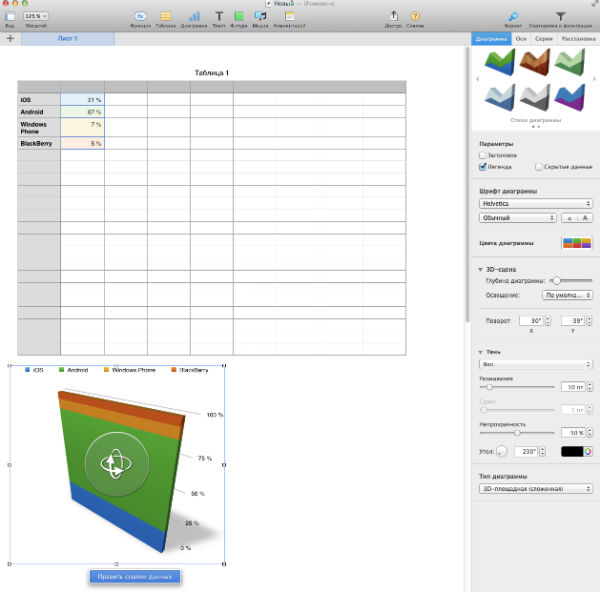 С другой стороны, отображение этих диаграмм в других программах (при сохранении в .xslx) вовсе не факт, что будет корректным. Вот пример 3D-диаграммы, сделанной в Numbers и открытой в OpenOffice.
С другой стороны, отображение этих диаграмм в других программах (при сохранении в .xslx) вовсе не факт, что будет корректным. Вот пример 3D-диаграммы, сделанной в Numbers и открытой в OpenOffice.
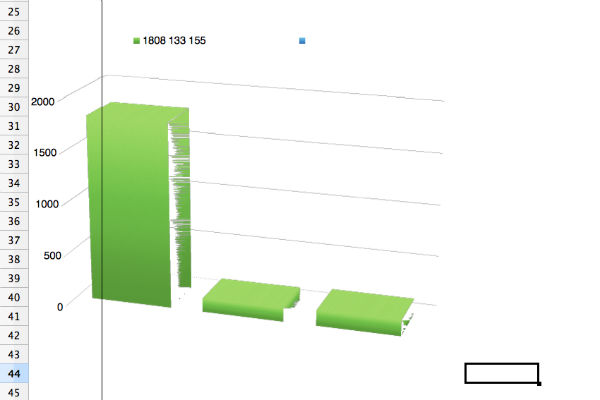 Поэтому лучше всего сохранять результаты своей работы в PDF, если вам не требуется, чтобы потом кто-то продолжил редактирование документа.
Поэтому лучше всего сохранять результаты своей работы в PDF, если вам не требуется, чтобы потом кто-то продолжил редактирование документа.
Используя Numbers даже для достаточно простых таблиц, мы столкнулись с такой проблемой: таблица, созданная в Numbers и сохраненная в .xlsx, затем «расползалась» на несколько страниц при попытке распечатать ее через MS Excel, поэтому приходилось в буквальном смысле переписывать ее заново. Кто виноват — непонятно, но с OpenOffice таких проблем не было.
Ситуация с сохранением документов в Numbers полностью аналогична Pages: один и тот же документ .xlsx, сделанный в Excel и Numbers, будет отличаться по объему файла в десятки (!!!) раз. Например, в первом случае таблица будет «весить» 14 КБ, а во втором — 500 КБ. Конечно, если вы используете широкополосный интернет для пересылки и синхронизации файлов, то разница между 14 и 500 КБ для вас не так уж ощутима. Но если это не простая таблица, а сложный документ со множеством диаграмм и рисунков? И если вам надо послать его по 3G?
Не следует забывать и про такой аспект. Представьте себе, что вы получили по почте простенькую таблицу на одну страничку, но файл при этом имеет объем больше 1 МБ. Думаю, вы сразу задумаетесь: почему такой объем? Может это вирус, маскирующийся под Excel-документ? Или может там есть картинки, но у вас они почему-то не отображаются?
Отметим, что поскольку редакторы таблиц меньше используются в повседневной жизни, при учебе и дома, чем текстовые редакторы, зато без них немыслимы бизнес-процессы (это и бухгалтерские документы, и несложные базы данных, да и для вычислений многие задействуют Excel), здесь цена ошибки или неправильного отображения документа гораздо выше, да еще и сказывается низкая степень проникновения компьютеров Apple в корпоративный сегмент, Numbers представляется на данный момент самым наименее жизнеспособным офисным приложением Apple.
А вот Keynote, напротив, не только можно, но и нужно использовать здесь и сейчас. И это как раз самый жизнеспособный элемент iWork, лишенный многих недостатков, которые мы отметили в Pages и Numbers.
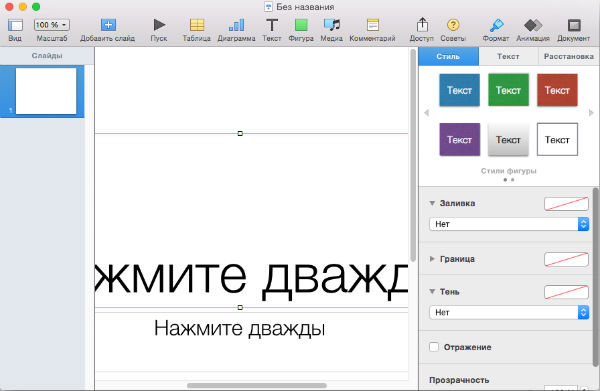 Во-первых, отличный интерфейс (сравните с перегруженным, полным всякими мелкими иконками интерфейсом OpenOffice на скриншоте ниже).
Во-первых, отличный интерфейс (сравните с перегруженным, полным всякими мелкими иконками интерфейсом OpenOffice на скриншоте ниже).
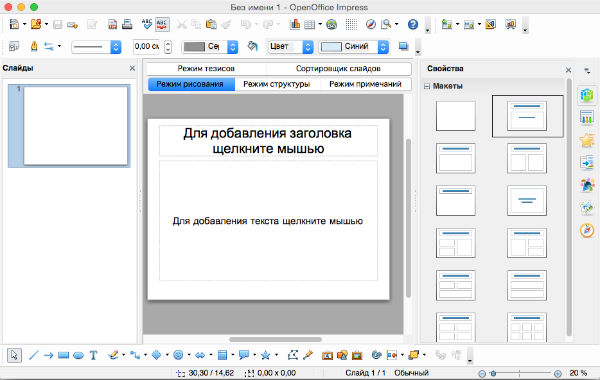 Второй момент — вопроизведение файлов .pptx, созданных в Microsoft PowerPoint. Здесь у Keynote ситуация не только не хуже, но даже лучше, чем у OpenOffice. Мы проверили ряд презентаций, включающих анимационные эффекты, различные шрифты и графические объекты — Keynote продемонстрировал отличный результат даже там, где OpenOffice сплоховал. Конечно, некоторые нюансы совместимости все-таки стоит отметить: например, могут немного отличаться шрифты (хотя в целом, по ощущениям, ситуация здесь лучше, чем у Pages) и отдельные анимационные эффекты. Но такого, чтобы в Keynote часть слайда вылезла за пределы экранного пространства, мы ни разу не заметили, в отличие от OpenOffice.
Второй момент — вопроизведение файлов .pptx, созданных в Microsoft PowerPoint. Здесь у Keynote ситуация не только не хуже, но даже лучше, чем у OpenOffice. Мы проверили ряд презентаций, включающих анимационные эффекты, различные шрифты и графические объекты — Keynote продемонстрировал отличный результат даже там, где OpenOffice сплоховал. Конечно, некоторые нюансы совместимости все-таки стоит отметить: например, могут немного отличаться шрифты (хотя в целом, по ощущениям, ситуация здесь лучше, чем у Pages) и отдельные анимационные эффекты. Но такого, чтобы в Keynote часть слайда вылезла за пределы экранного пространства, мы ни разу не заметили, в отличие от OpenOffice.
И, наконец, третье: проблемы с объемом файлов у Keynote нет. Файл .pptx, созданный в Keynote, будет весить примерно столько же, сколько и в остальных пакетах. По крайней мере, такой критической разницы, как в случае с документами Pages и Numbers, здесь мы не встретим. Да и собственный формат .key куда более экономен, чем родные форматы Pages и Numbers. Так, использованная нами презентация .pptx в оригинале «весит» 1,7 МБ, а после сохранения в .key — 3,2 МБ. Да, конечно, больше, но все-таки не в 10 раз! Более того, у Keynote есть любопытная возможность сохранения презентации в виде ролика QuickTime (для этого достаточно задать интервал между показом слайдов и указать разрешение видео — вплоть до 1080р). Таким образом, это удобный инструмент для создания слайдшоу.
 В целом, Keynote сегодня можно рекомендовать для работы с презентациями. Правда, если вы не уверены, что во время выступления вам удастся использовать для показа презентации свой MacBook, стоит все же проверить, как будет выглядеть подготовленная вами презентация в PowerPoint. На всякий случай.
В целом, Keynote сегодня можно рекомендовать для работы с презентациями. Правда, если вы не уверены, что во время выступления вам удастся использовать для показа презентации свой MacBook, стоит все же проверить, как будет выглядеть подготовленная вами презентация в PowerPoint. На всякий случай.
Выводы iMac — безусловно, образцовый моноблок. И его фантастистический внешний вид вряд ли кого-то оставит равнодушным. Пожалуй, одним из немногих и, наверное, главным недостатком iMac на сегодняшний момент я бы назвал разрешение экрана, характеризующееся низкой плотностью точек на дюйм. С другой стороны, по остальным параметрам экран превосходный и он вполне подходит для требовательной работы с цветом, а также долгого сидения за компьютером даже при не самом удачном его расположении в помещении (например, напротив окна или ярких источников света).
Впрочем, потенциального покупателя 27-дюймовой версии, скорее, оттолкнет не разрешение экрана, а цена. Она, увы, выглядит отрезвляюще: от 80 990 рублей при покупке в официальном русском интернет-магазине Apple. И здесь встает вопрос: насколько целесообразна такая покупка для офисной работы? Безусловно, если речь идет о работе дизайнера, монтажера видео и т. п., то тогда да, такие затраты будут вполне оправданы, поскольку производительность компьютера (а у iMac она очень достойная) будет задействована (кстати, наиболее требовательным покупателям мы рекомендуем выбрать при заказе в онлайн-магазине Apple опцию Fusion Drive, благодаря которой скорость и комфортность работы с файлами возрастет очень существенно по сравнению с HDD, а цена вырастет не так сильно, как если покупать SSD аналогичного объема). Но вот для работы с документами, презентациями, таблицами, примитивной обработки изображений, веб-верстки и т. п. iMac представляется все-таки избыточным решением. Так, например, можно в качестве альтернативы купить 27-дюймовый монитор Thunderbolt Display за 43 990 рублей, ничем не уступающий дисплею iMac, и подключить к нему Mac mini за 25 990 рублей. Экономия, как видим, получается очень приличная. Или другой вариант: вместо Mac mini берем MacBook Air за 41 990 рублей. Таким образом, доплатив чуть меньше 5000 рублей (по сравнению со стоимостью iMac), вы получите и полноценное рабочее место, подсоединив MacBook Air к Thunderbolt Display, и отличный вариант для командировок. Хотя, конечно, обе описанные альтернативы iMac будут более громоздкими с точки зрения организации рабочего места (лишние провода, переходники…) и менее эффектными внешне (Thunderbold Display не такой тонкий, как iMac!).
Что касается офисных приложений — здесь ситуация еще менее однозначная. Все три приложения (Pages, Numbers и Keynote) очень удобны, обладают интуитивно понятным интерфейсом и, к тому же, бесплатны на новых компьютерах Apple. Еще один большой плюс — отличная синхронизация с iOS-версиями этих приложений. И тем не менее, рекомендовать для постоянного использования мы можем только Keynote, тогда как Numbers использовать по основному назначению весьма проблематично (особенно в бизнес-среде), разве что для бытовых вычислений с помощью предустановленных шаблонов. Текстовый редактор Pages можно использовать время от времени, когда требуются именно его специфические особенности, а размер файла и совместимость с другими текстовыми редакторами не очень важна. Впрочем, наряду с Pages мы все-таки рекомендуем иметь на Mac альтернативный вариант (из бесплатных вполне подойдет OpenOffice, если вы не создаете документов со сложным форматированием).
Подчеркнем, что наш рассказ об офисных приложениях, равно как и об использовании iMac, вовсе не претендует на то, чтобы создать полную и исчерпывающую картину. Мы не ставили цель выбрать лучший моноблок или лучший компьютер для офисного использования или лучшее офисное приложение; мы не рассматривали все возможные сценарии использования описанных продуктов, все (или хотя бы бо́льшую часть) их возможностей. Был выбран предельно субъективный взгляд, основанный на личном опыте, который, тем не менее, может некоторым читателям показаться достаточно типичным и, следовательно, полезным для того, чтобы сделать собственные выводы.
Полный текст статьи читайте на iXBT прочитано 15657 раз

